Как да промените настройките за сигурност в Microsoft Edge

Edge улеснява запазването на безопасността при сърфиране. Ето как да промените настройките за сигурност в Microsoft Edge.
Когато купувате артикули онлайн, винаги се нуждаете от някаква форма на плащане. Докато много сайтове позволяват други опции като PayPal или криптовалути, картовите транзакции са почти универсален метод на плащане.
Ако обаче имате няколко разплащателни карти, може да е трудно да запомните всички подробности, без да объркате някоя от картите. За да помогне с това, браузърът Edge за Android ви позволява да запазите данните за картата си в функцията за автоматично попълване. С автоматичното попълване трябва само веднъж да потърсите данните за картата си, след което можете просто да попълните автоматично запазените данни.
Как да добавите карта към автоматично попълване
За да добавите карта за плащане към функцията за автоматично попълване, трябва да отворите настройките в приложението. първата стъпка е да докоснете иконата с тройна точка в центъра на долната лента.
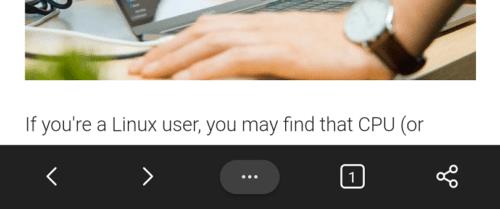
Докоснете иконата с тройна точка, за да имате достъп до настройките в приложението.
За да отворите настройките, трябва да докоснете иконата „Настройки“ в горния десен ъгъл на изскачащия прозорец.
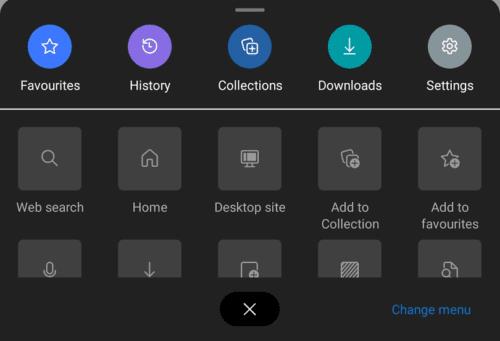
Докоснете иконата „Настройки“ в горния десен ъгъл на изскачащия прозорец.
След това трябва да докоснете „Автоматично попълване и плащания“, което ще бъде третата опция от горната част на настройките.
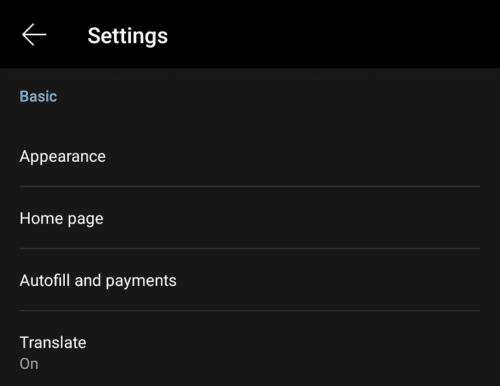
Докоснете „Автоматично попълване и плащания“, за да можете да добавите данни за картата си.
На страницата за автоматично попълване и плащания докоснете „Карти“, за да отидете на списъка със запазените си карти.
Съвет: Уверете се, че „Автоматично попълване на формуляри“ е активирано на тази страница, за да може автоматичното попълване да работи.
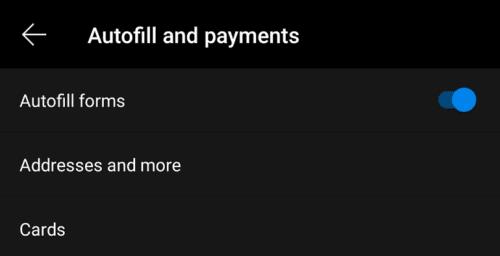
Докоснете „Карти“, за да управлявате запазените си данни за картата.
Тук ще видите списък на вашите запазени карти. За да добавите нова карта, докоснете синята икона със знак плюс с надпис „Добавяне на карта“.
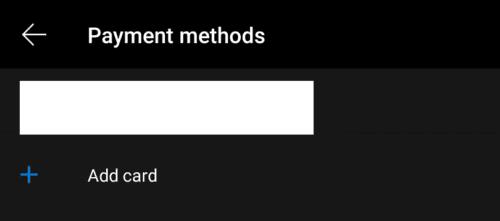
Докоснете синята икона със знак плюс с надпис „Добавяне на карта“, за да добавите подробностите за нова карта за плащане.
Сега трябва да въведете данните за вашата платежна карта, включително името на картата, номера на картата, датата на изтичане.
Съвет: От съображения за сигурност CVV кодът на гърба на вашата карта, използван за онлайн транзакции, не се запазва. Ще трябва да запомните кой CVV върви с коя карта. Това не позволява на всеки, който има достъп до вашия браузър, да разполага с всички подробности, от които се нуждае, за да направи покупка.
Освен това можете да изберете да конфигурирате картата за плащане така, че адресът също да бъде запазен в настройките за автоматично попълване, който да бъде посочен като адрес за фактуриране.
След като проверите дали данните за вашата карта са правилни, докоснете „Запазване“.
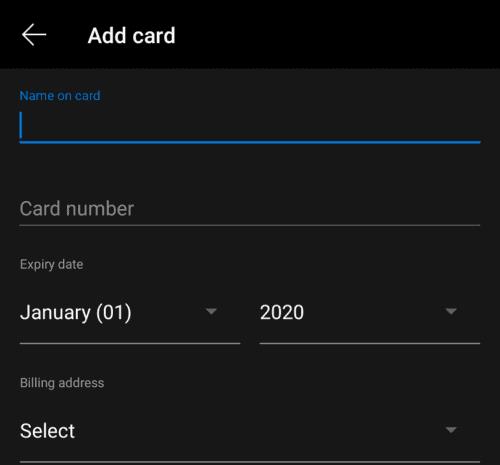
Въведете данните на вашата платежна карта, след което докоснете „Запазване“.
Съвет: Можете да премахнете запазена карта, като я докоснете в списъка със запазени карти, след което докоснете иконата за кошче в горния десен ъгъл.
Edge улеснява запазването на безопасността при сърфиране. Ето как да промените настройките за сигурност в Microsoft Edge.
Научете топ 10 съвета и трика за Microsoft Edge, за да извлечете максимума от браузъра с помощта на нови функции и подобрения.
Ако сте закупили нов компютър и искате да прехвърлите своите отметки на MS Edge на новата машина, можете да използвате опцията Синхронизиране.
Ако искате да се отървете от съобщението Restore pages на Microsoft Edge, просто затворете браузъра или натиснете клавиша Escape.
Има какво да очаквате с новия браузър Microsoft Edge и в това ръководство ще ви покажем как можете да го изтеглите.
За тези от вас, които работят с Windows 10 и биха искали да деактивират Adobe Flash в Microsoft Edge, ето кратък съвет за активиране или деактивиране на Flash. Adobe Flash
Случвало ли ви се е да сте в средата на нещо на вашия компютър с Windows 10 и да сте прекъснати и трябва да излезете или да изключите компютъра си? Искате ли да има начин да
С Windows 10 Insider Preview build 14361, Windows Insider вече могат да изтеглят и инсталират разширение LastPass за браузъра Edge на Microsoft.
Ето как можете да спечелите и спестите допълнителни точки на Microsoft Rewards.
Скриптовете за проследяване са почти универсална част от интернет. Рекламодателите ги използват, за да наблюдават вашата интернет активност във възможно най-много уебсайтове. Microsoft Edge за Android има функция за блокиране на тракер, която можете да използвате, за да защитите поверителността си. Научете как да го използвате с този урок.
Всички браузъри съхраняват вашата активност при сърфиране локално в браузъра, като използват функция, наречена история на сърфиране. Историята на сърфиране може да бъде полезна функция, Защитете поверителността си в Microsoft Edge за Android, като изчиствате редовно историята и данните на браузъра. Просто използвайте тези стъпки.
Много хора ще са забелязали, че когато се опитате да отворите определени уебсайтове в браузъра на телефона си, приложението се отваря вместо уебсайта. В някои Научете как да спрете Microsoft Edge за Android да отваря други приложения, когато изберете връзка.
Прогресивно уеб приложение, известно още като PWA накратко, е вид приложен софтуер, създаден с помощта на HTML, CSS и Javascript. PWA работят на всяка платформа и
Microsoft току-що пусна първите версии на Insider на предстоящия си браузър Edge, задвижван от Chromium. Много функции в момента липсват или са недовършени,
Microsoft представи Microsoft Edge Dev и Canary Channels, които са браузърът Microsoft Edge, базиран на Chromium. В крайна сметка комбинация от тях
Ако Microsoft Edge не открие валиден сертификат за сигурност за уеб страницата, която посещавате, ще я блокира.
Ако не можете да възпроизвеждате видеоклипове на Amazon Prime на Microsoft Edge, деактивирайте хардуерното ускорение в настройките на браузъра си.
Тъмният режим е алтернативна тема за приложения и операционни системи, която заменя традиционните светли теми с по-тъмни цветове. Един от основните начини за намаляване на напрежението на очите и пестене на енергия, като активирате Dark Mode в браузъра Edge за Android. Просто използвайте тези стъпки.
Ако Chrome може да има своя скрита игра, защо не и Microsoft Edge, нали? С тайната игра Edges вие няма да сте динозавър, а истински човек. Тази игра Браузърът Microsoft Edge има скрита игра за сърфиране. Научете как да получите достъп до това великденско яйце с тези стъпки.
Имаше много случаи, в които потребителите не можеха да използват колелото на мишката на Edge. Това ръководство ви показва как да отстраните проблема.
След като руутнете телефона си с Android, имате пълен достъп до системата и можете да стартирате много видове приложения, които изискват root достъп.
Бутоните на вашия телефон с Android не са само за регулиране на силата на звука или събуждане на екрана. С няколко прости настройки те могат да се превърнат в преки пътища за бързо заснемане на снимки, прескачане на песни, стартиране на приложения или дори активиране на функции за спешни случаи.
Ако сте забравили лаптопа си на работа и имате спешен доклад, който да изпратите на шефа си, какво трябва да направите? Да използвате смартфона си. Още по-сложно е да превърнете телефона си в компютър, за да вършите много задачи едновременно по-лесно.
Android 16 има джаджи за заключен екран, с които можете да променяте заключения екран по ваш избор, което го прави много по-полезен.
Режимът „Картина в картината“ на Android ще ви помогне да свиете видеото и да го гледате в режим „картина в картината“, гледайки видеото в друг интерфейс, за да можете да правите други неща.
Редактирането на видеоклипове на Android ще стане лесно благодарение на най-добрите приложения и софтуер за редактиране на видео, които изброяваме в тази статия. Уверете се, че ще имате красиви, вълшебни и стилни снимки, които да споделяте с приятели във Facebook или Instagram.
Android Debug Bridge (ADB) е мощен и универсален инструмент, който ви позволява да правите много неща, като например намиране на лог файлове, инсталиране и деинсталиране на приложения, прехвърляне на файлове, root и флаш персонализирани ROM-ове, както и създаване на резервни копия на устройства.
С приложения с автоматично щракване. Няма да се налага да правите много, когато играете игри, използвате приложения или задачи, налични на устройството.
Въпреки че няма магическо решение, малки промени в начина, по който зареждате, използвате и съхранявате устройството си, могат да окажат голямо влияние върху забавянето на износването на батерията.
Телефонът, който много хора обичат в момента, е OnePlus 13, защото освен превъзходен хардуер, той притежава и функция, която съществува от десетилетия: инфрачервеният сензор (IR Blaster).



























